如何啟用或禁用 Windows 11 啟動聲音
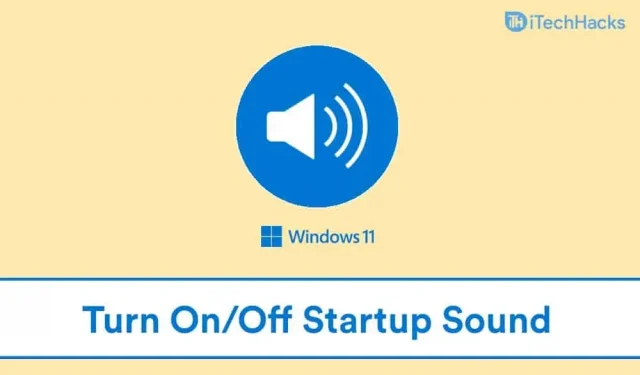
Windows 11 引入了一套全新的電腦設置。您可以根據自己的喜好自定義計算機的外觀。您可以自定義 Windows 中的所有內容,從“開始”菜單到聲音。話雖如此,Windows 11 還為 PC 提供了各種新的啟動聲音。
在Windows 11中,您可以隨時打開或關閉啟動聲音。如果您正在尋找一種在 Windows 11 中啟用或禁用啟動聲音的方法,那麼您來對地方了。
Windows 11 啟動聲音 – 打開或關閉
讓我們看看如何在 Windows 11 中打開或關閉啟動聲音。
在 Windows 11 中打開或關閉啟動聲音
Windows 10 中也存在啟動聲音,但默認情況下它們是禁用的。這樣做是為了讓 Windows 10 更安靜。我們最近討論了 Windows 11 聲音不工作的快速修復。但是,此功能在 Windows 11 中默認啟用。您可以隨時在 Windows 11 中啟用或禁用啟動聲音。以下是幫助您啟用或禁用它們的步驟:
- 從 “開始”菜單中,找到 “設置”並將其打開。您可以按組合鍵Windows + I 打開“設置”。
- 從設置的左側欄轉到個性化部分。
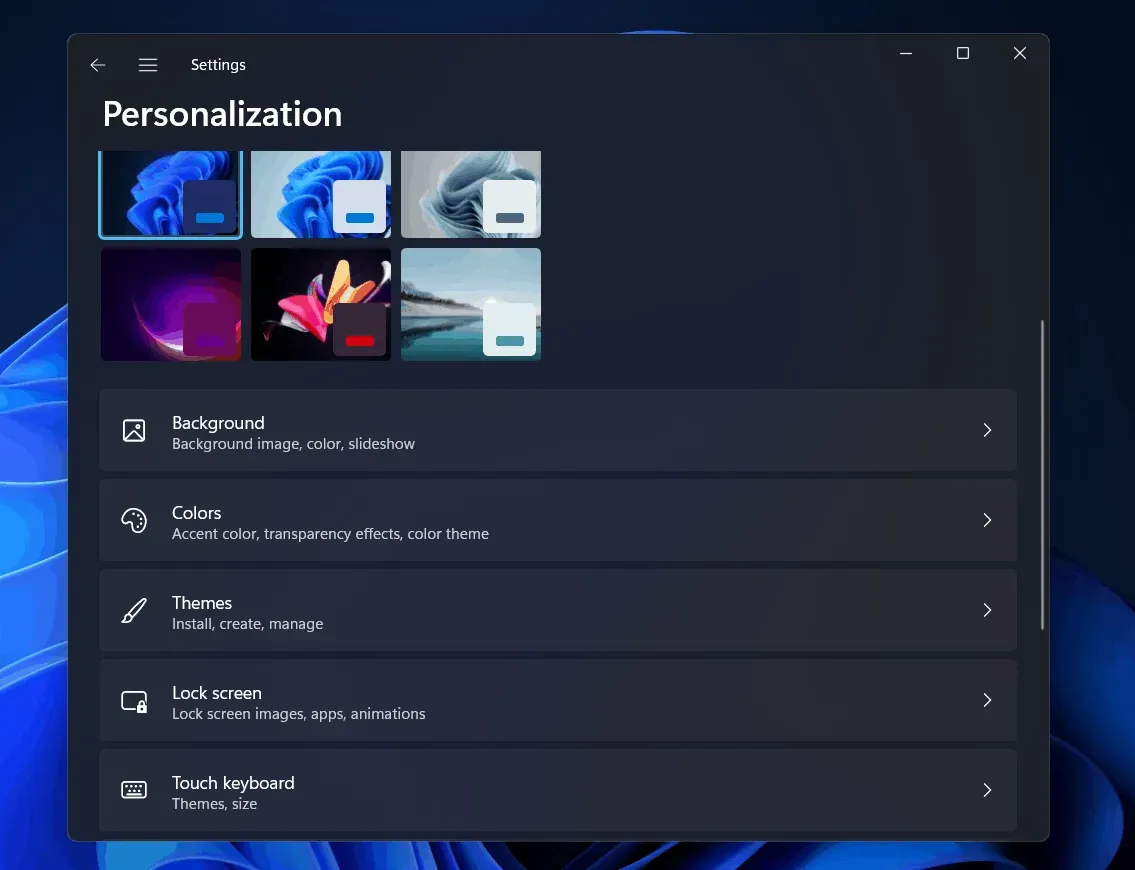
- 單擊個性化中的主題選項 。在這裡您將看到聲音選項。點擊這裡。
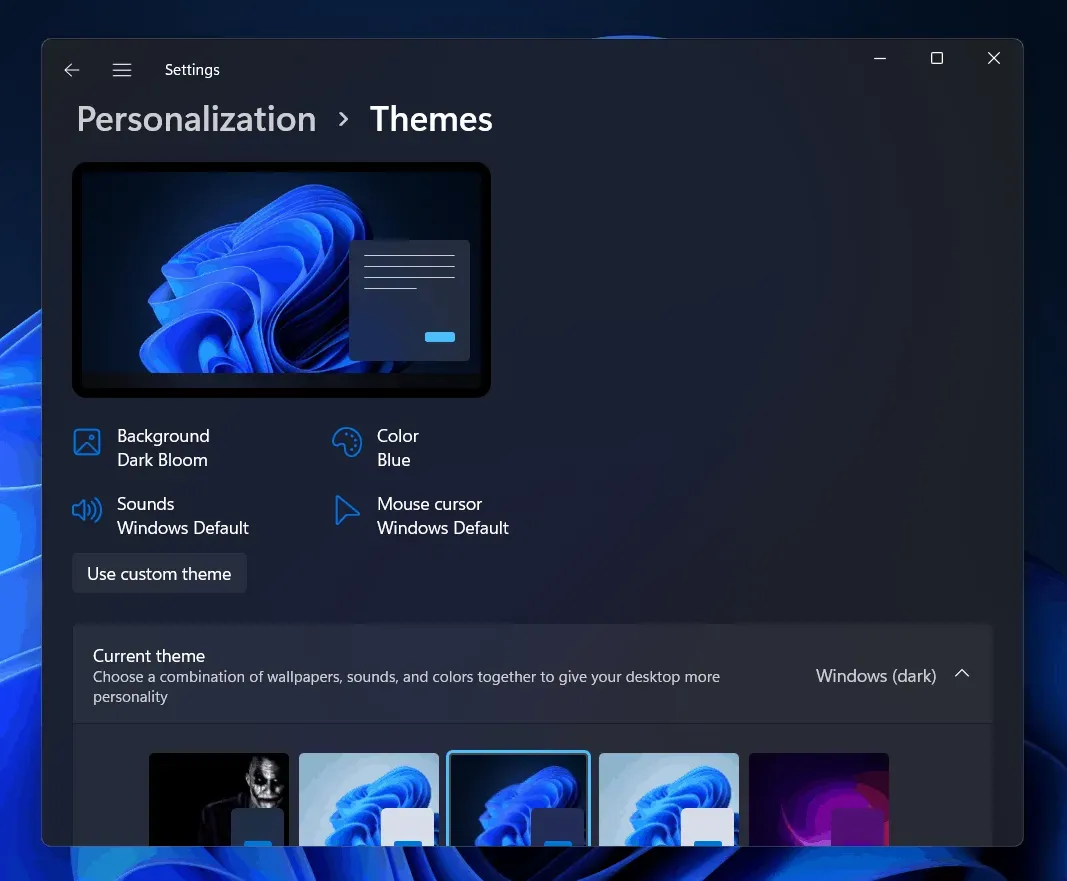
- 現在,在出現的下一個窗口中,選中“ 播放 Windows 啟動聲音”框。您還可以選擇要設置為啟動聲音的聲音。之後,單擊 “應用” ,然後單擊 “確定”。
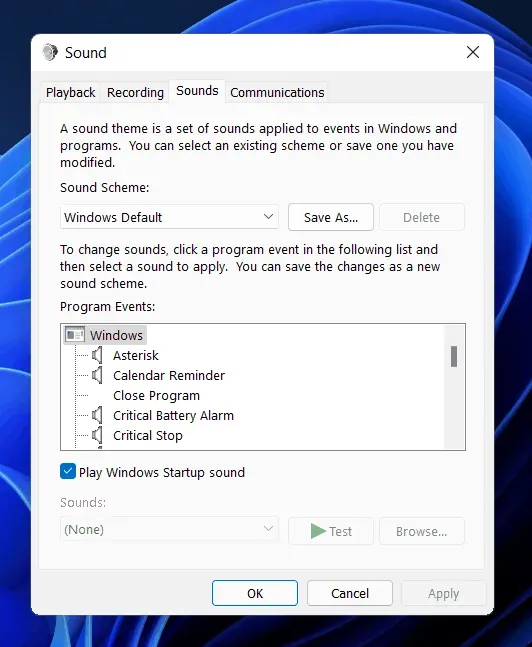
這將在 Windows 11 中啟用啟動聲音。默認情況下啟用此設置。但是,如果此選項被禁用,您可以按照上述步驟啟用它。
在 Windows 11 中關閉啟動聲音也很容易。您所要做的就是按照上述所有步驟操作,並取消 選中之前選中的“播放 Windows 啟動聲音”複選框。單擊“應用” ,然後單擊 “確定”。這將禁用 Windows 11 中的啟動聲音。
最後的話
以下是打開或關閉 Windows 11 啟動聲音的方法。要在 Windows 11 中打開或關閉啟動聲音,請按照上述步驟操作。如果您還有其他問題,請在評論部分留下。



發佈留言